便利なアプリAdobe Capture♪シェイプ機能とパターン機能の使い方
Adobe Captureというアプリを知っていますか?
皆さんはAdobe Captureというアプリをご存知ですか??私がオリジナルの素材を制作する上で利用しているアプリの1つです。
今回は使うと面白くて、そして便利なこのアプリのご紹介です。
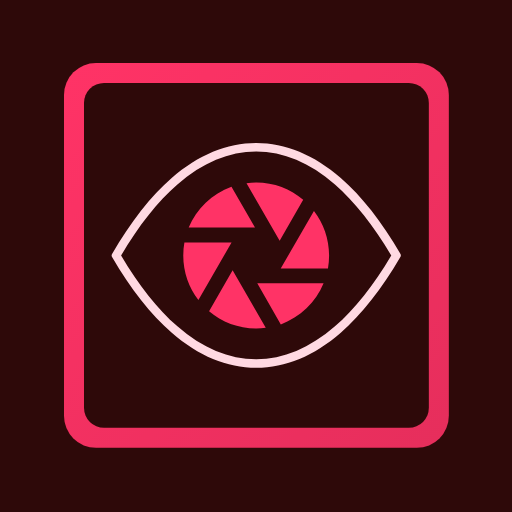
Adobe Captureとはどんなアプリ?
Adobe CaptureはAdobe社が配布しているiPhone、iPad、Android端末用アプリです。写真やイラストなどをベクター素材に変換する事が出来る他、写真の色を抽出する事、フォントの判別なども可能です。
無料で利用することが出来自身のIllustratorやPhotoshopとリンクさせることも出来るので面倒な作業を補助してくれる便利なアプリとなっています。
効率よく使うことで作業のスピードUPすることが可能に!!
2021年現在、下の写真の新アイコンに変わっているようです。
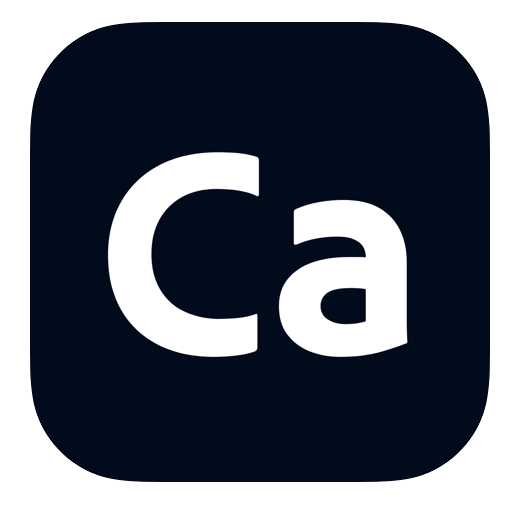
Adobe Captureで出来る事
実際にAdobe Captureで出来る事をまとめてみました
1)マテリアル・・・3Dテクスチャを作れる
2)文字・・・文字検索が出来ます
3)シェイプ・・・手書きイラストや写真をベクター化し素材に出来る
4)カラー・・・撮影物のカラーパネルを作る
5)LOOK・・・撮影した画像の色味を既存の写真に反映出来る
6)パターン・・・撮影した写真を元にオリジナルパターンを制作
7)ブラシ・・・カスタムブラシの制作が出来る
アプリには上記の7つの機能があります。
今回は私がよく使う「シェイプ」と「パターン」の2つを今回はご紹介したいと思います。
使用してるのがAndroidの携帯なのでiPhoneアプリとは少し違う所があるかもしれません。
まず、アプリをインストールしたら自分のAdobeアカウントと繋げておく事をオススメします。そうする事でアプリ内で制作した物をすぐにIllustratorとPhotoshopで使用することが出来ます。
Adobe Captureのシェイプの機能で出来る事!
このシェイプの機能で出来る事は、写した被写体の写真や手書きイラストをベクター化する事が出来ます。
注意点としては、線画や白黒写真でも分かる範囲の物が良いということです。
シェイプの画面を見て頂くと分かりますが、モノクロ画面になります。なので撮影の背面はなるべく白い方が良いと思います。そして、もしライトなどがあれば明るくして照らして見るのも1つです。
その他、Lightroomのアプリを入れている場合そこで編集した写真を利用することも出来ます。
なるべく線は太く、明るい場所で撮るのがポイントです。撮影後は消しゴム機能などで不要な部分を消して保存する事で完了です。
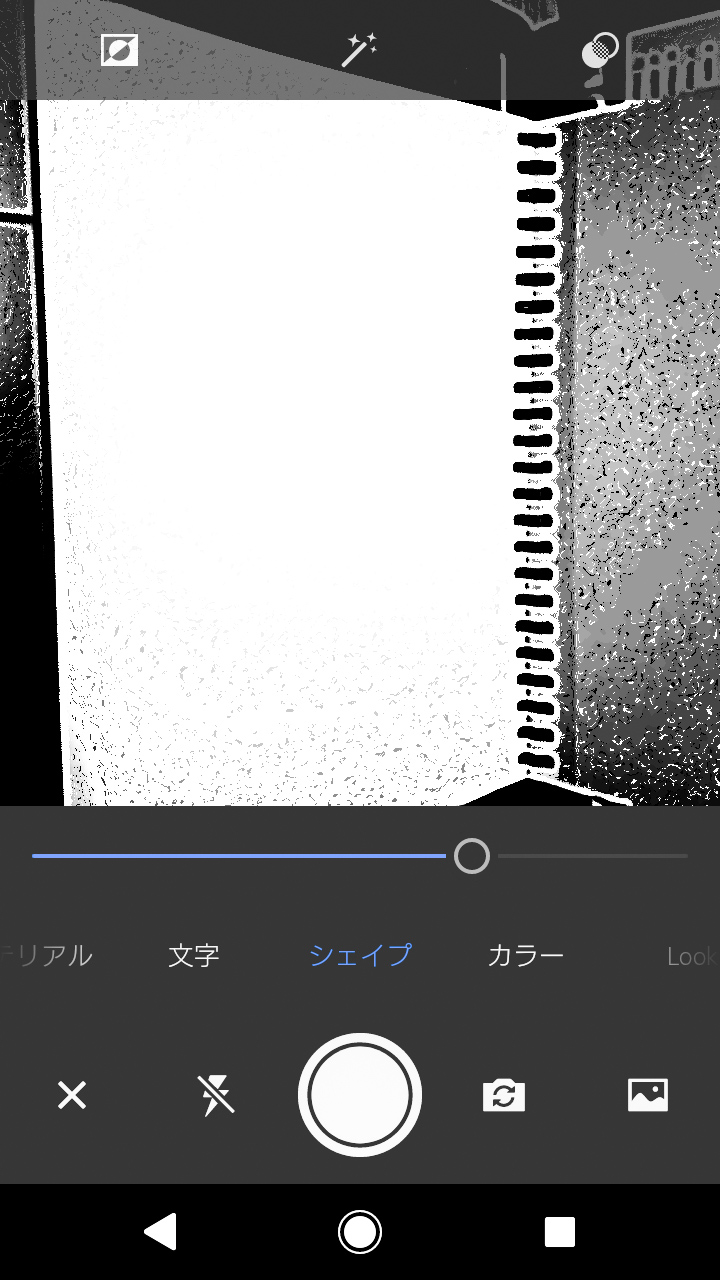
シェイプの機能を起動すると白黒の画面になります。

撮影対象を撮影します(写真でも可能)
今回はこの松ぼっくりを例に説明していきます。
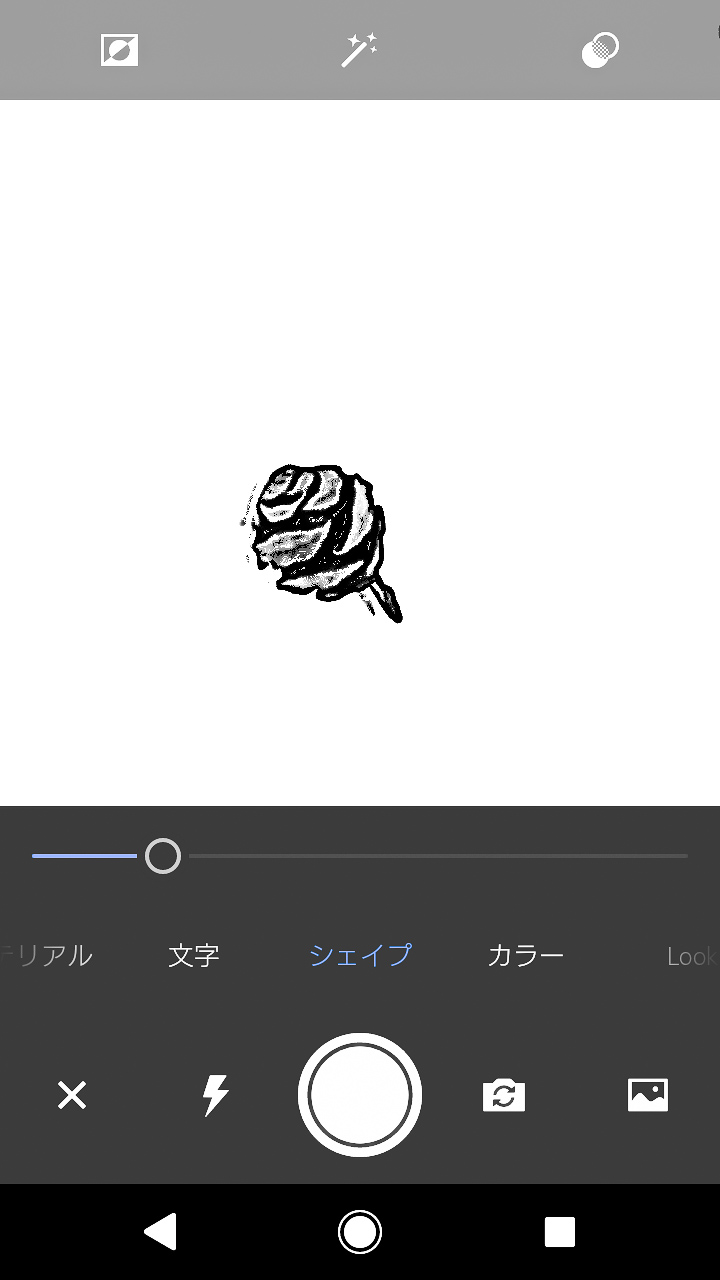
撮影したら消しゴム機能などで余計な撮影物(影やゴミ)を消します。
その後保存をするとベクター素材として使用することが出来ます。
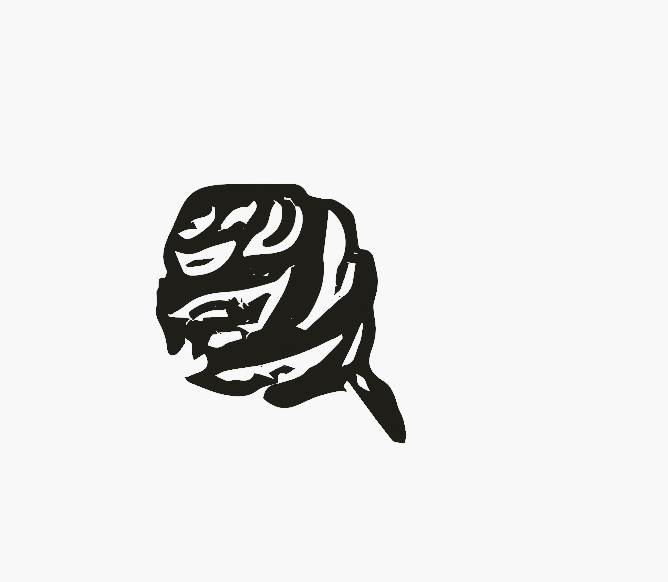
Illustratorで実際に表示してみました。
Adobe Captureのパターンの機能で出来る事
こちらの機能は撮影した物をパターンとして登録することが出来ます。
写真をそのまま使用するのでカラーパネルで作るパターンとはまた違った雰囲気のパターンを作ることが出来ます。特に色とりどりな花壇や夕焼け空、季節の風景などその時一瞬を切り抜くことが出来るので面白いパターンを作ることが出来ます。
パターンのタイプも5種類あり好きなもので制作可能です。
こちらも手持ちの写真からも作ることが可能です。

今回はこちらのドライフラワーを例に説明します。
まずドライフラワーをアプリで撮影します

撮影すると万華鏡のような形で出てきます。ここから自分の気に入った形にして行きます。パターンは全部で5種類ありそれぞれに違った魅力があります。
パターンの雰囲気を変えるには上のアイコンを操作します。
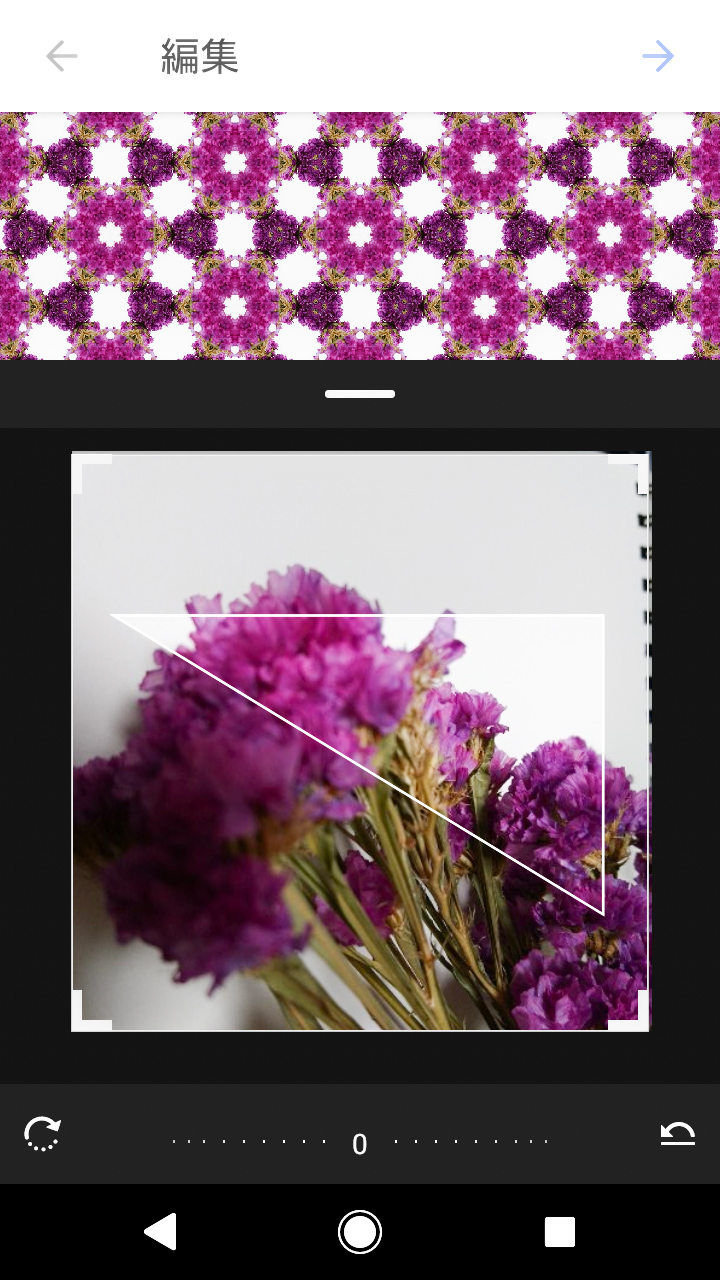
形が決定したら若干の微調整をしてパターンは完成です。
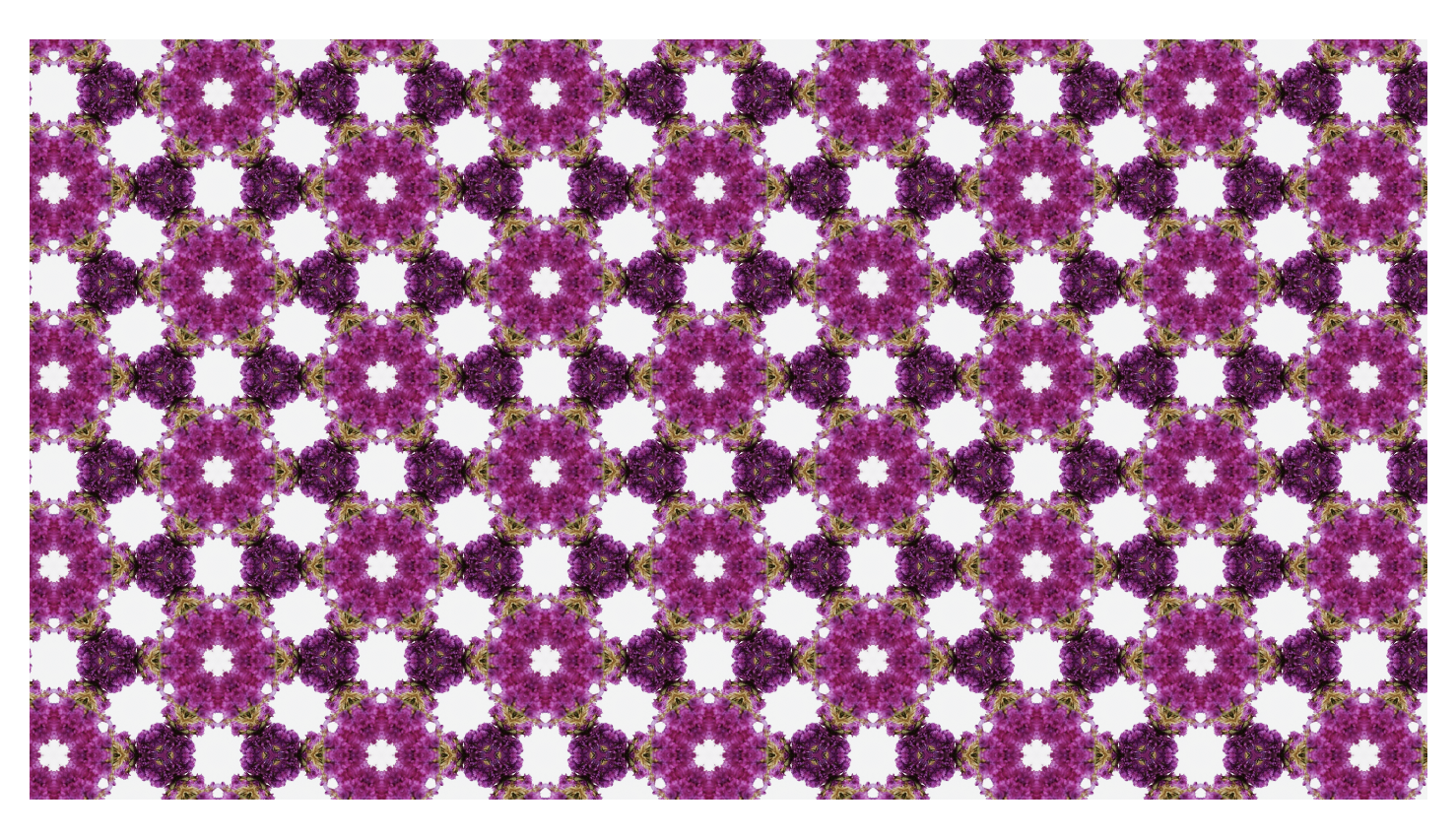
実際にIllustratorで使用してみた先ほど制作したパターンがこちら
Adobe Captureのシェイプとパターン機能を使用して作ったメッセージカードをご紹介!
では、実際に私がオリジナルグッズとして制作しているメッセージカードをご紹介したいと思います。こちらのカードの素材はすべてAdobe Captureのシェイプ機能とパターン機能を使用して作りました。ちょっとリアルな木の実とその木の実をパターン化して背面にプリントしています。
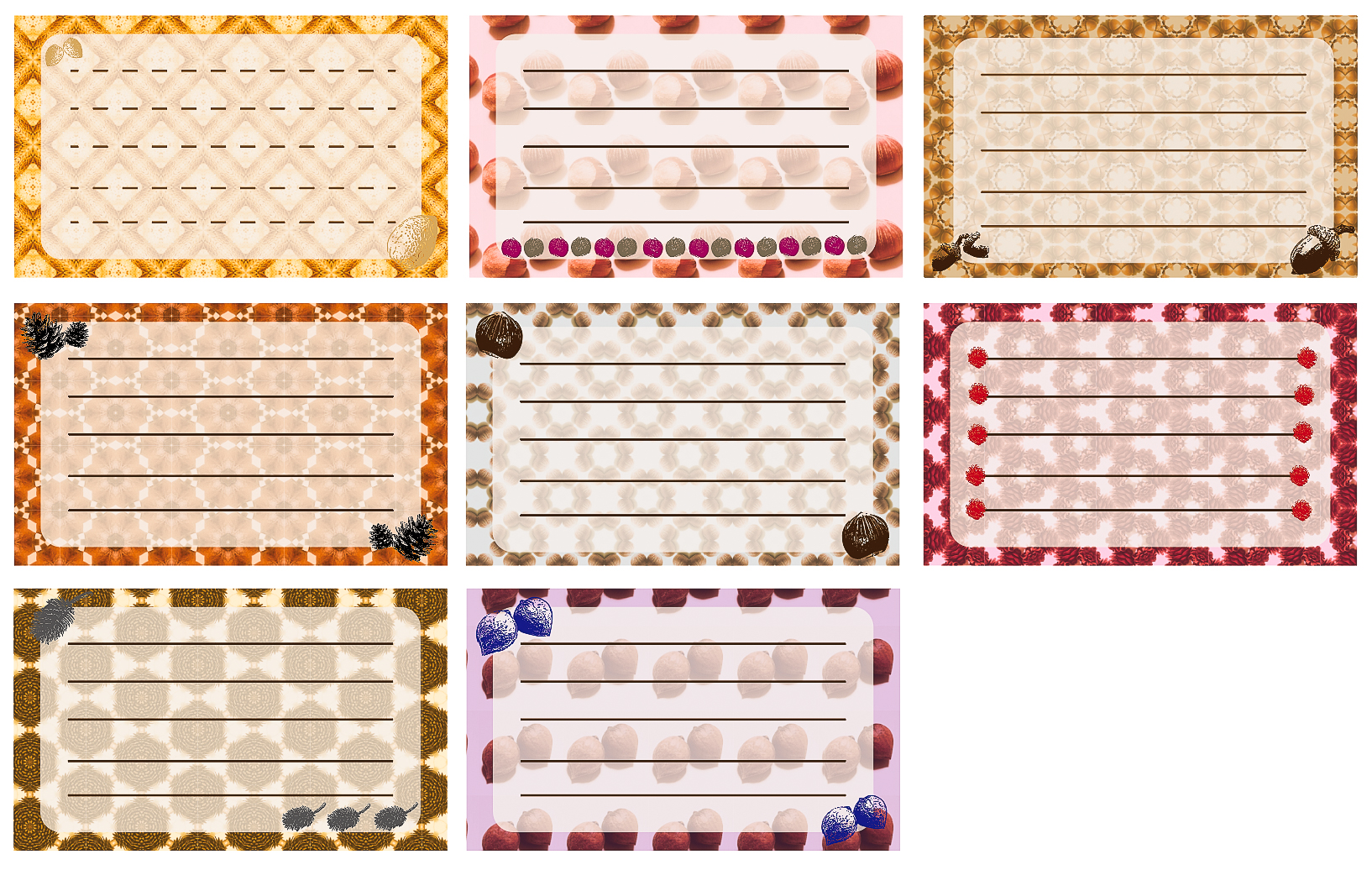
現在オリジナルメッセージカードとして、上記のような8種類の木の実を使ったカードを制作しています。
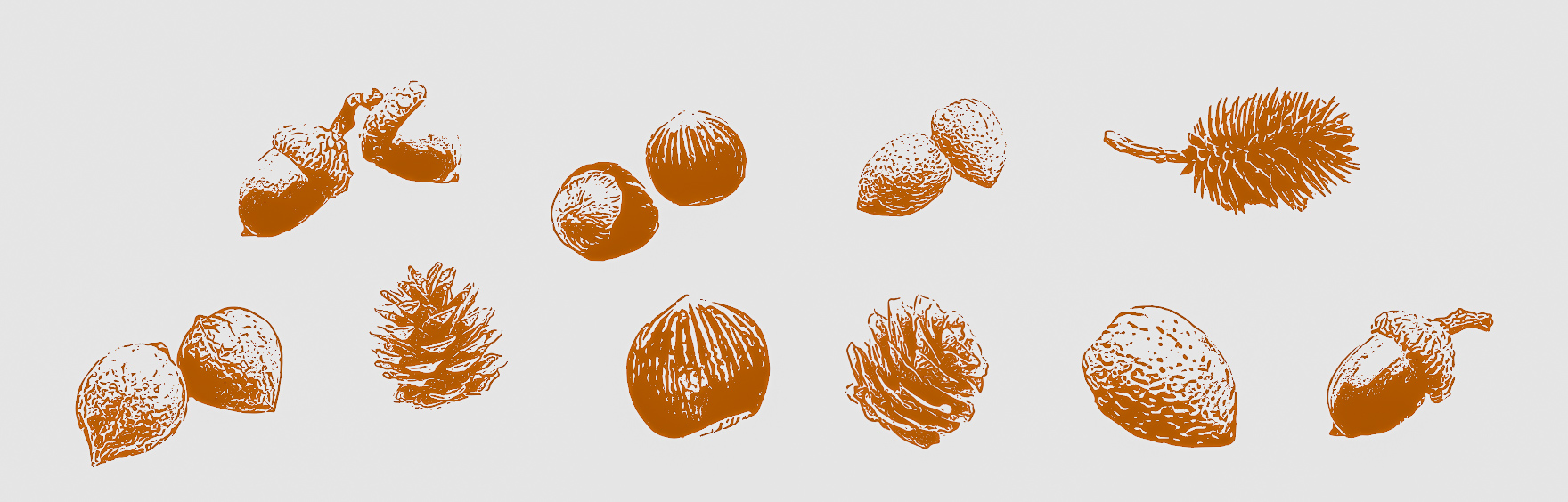
まずは木の実をシェイプで撮影してベクター素材を作ります。
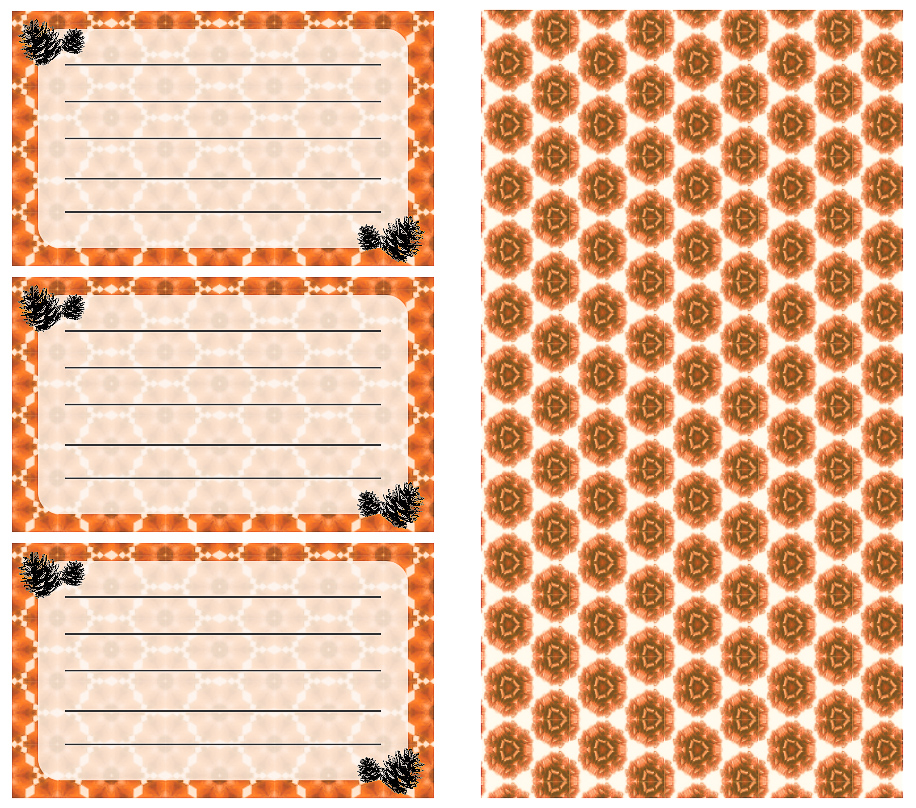
次に木の実ごとにカードを作り(左側)、同じ木の実を使ったパターン素材(右側)も作りカードの背面部分として利用しています。写真を使ったパターンは使いにくい部分もありますがカラーで作るパターンとはまた違った魅力もあります。
Adobe Captureを使ってみて
このAdobe Captureのアプリは慣れるまでは難しく感じる部分もあるかも知れませんが、慣れると便利な部分も沢山あります。個人的にも写真を沢山撮るのでそれを利用して世界で1つだけの素材をサッと作れるので重宝しています。
今回ご紹介した機能はほんの一部ですがその他の機能も利用してみると制作の幅や知識を増やす事が出来るのでオススメです。
アプリを賢く使って作業効率UPしてみましょう!
adobeのアプリやその他のソフトの使い方もコペンで勉強できます
沢山ある機能やアプリ、ソフトを自分一人で使いこなすには時間がかかりますよね?コペンカレッジではクリエーターとして第一線で活躍する講師陣に詳しく教えてもらいながら、授業で様々な機能を使って課題を制作していくので知らない技術を早く覚える事が出来ます。そして卒業後もコミュニティーやゼミで仲間たちと日々スキルアップを図れるのが大きな特徴です。アプリやソフトを使いこなせるデザイナーを目指している皆さんにおすすめの授業がコペンカレッジにはたくさんあります。どんなスクールか気になったアナタ!まずはメルマガ登録をお願いします♪
コペンカレッジの情報はメルマガでも受け取れます♪
コペンカレッジの最新情報や活躍している先輩のご紹介などをメルマガにて配信しています。
今ご登録いただくと「月収25万のフリーランスデザイナーになれちゃうBOOK」を無料でプレゼント!
是非ご登録下さい♡

都内出身・千葉県在住。シマリス作家として都内展示会やイベントに出店し絵画や雑貨を販売(都内亀戸にある「シマリスカフェ-アースのおみせ-」様にて常時取り扱い作家として作品販売中)現在、在宅子育てをしながら仕事を継続中。趣味は動物園・博物館巡り、神社仏閣巡り、カフェ巡り、日本美術の勉強など。知識は広く浅くたまに深くがモットー。資料集めが得意!